Baterai
Cmos adalah salah satu bagian penting dari komputer. Sering kita
melupakan arti sebuah baterai Cmos bahkan banyak dari kita tidak tahu
sama sekali fungsi baterai Cmos. ‘Ketidak pedulian’ kita terhadap
baterai Cmos, seringkali melupakan kita pada beberapa masalah yang
terjadi akibat baterai Cmos. Dan kita disibukan dengan mencari penyebab
lain padahal penyebabnya adalah hal ‘sepele’; yaitu baterai Cmos tadi!

Untuk menanggulanginya, tentu saja lakukan penggantian baterai. Pilih baterai yang cukup baik untuk menjamin baterai akan tetap bertahan lama dan tidak mengakibatkan kerusakan pada komputer.

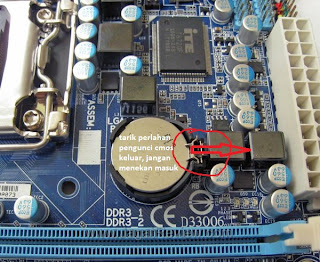
Apakah baterai Cmos itu?
Baterai
Cmos adalah baterai dengan voltase sekitar 12 Volt dan berdiameter
sekitar 1,5cm (pada umumnya, untuk baterai PC) pada laptop, diameter dan
bentuknya bisa berbeda. Baterai Cmos digunakan untuk menyimpan setting
pada Cmos (sebuah IC program pada komputer) atau biasa disebut juga
Bios. Itulah sebabnya mengapa tanggal dan jam di komputer anda tetap
berjalan meskipun komputer dimatikan, ya.. karena baterai Cmos. Baterai
Cmos merupakan baterai recharger yang akan di ‘charge’ kembali disaat
komputer menyala. (ilmu dari Ayip)
Kerusakan pada baterai Cmos
Baterai
Cmos biasanya bisa bertahan lama (kurang lebih 5 tahun) dengan syarat
komputer anda sering dipakai sehingga baterai tetap bisa terus di
‘charge’ ulang oleh komputer. Biasanya komputer yang tidak dipakai lama
atau ‘nganggur’ berbulan-bulan mengakibatkan baterai Cmos akan habis
dayanya diserap untuk kebutuhan Cmos/Bios.
Kerusakan
kedua biasanya diakibatkan buruknya kualitas baterai. Dan sayangnya
baterai Cmos yang beredar di pasaran memang baterai Cmos dengan kualitas
‘seadanya’ dengan harga bervariasi antara Rp. 3000 sampai Rp. 5000.
Bahkan untuk pembelian partai, harga baterai Cmos tak lebih dari Rp. 700
per baterai.
Akibat yang ditimbulkan dari ‘kerusakan’ baterai Cmos
- Komputer tidak menyimpan tanggal, bulan dan tahun. Dan tentu saja, settingan yang kita buat di Cmos atau Bios akan berubah ke posisi ‘default’, akibatnya komputer akan selalu meminta untuk men-setup ulang dengan perintah-perintah seperti Press Del to Setup, atau Press F1 to Continue atau perintah-perintah lain semacamnya. Sangat mengganggu bukan?
- Bila baterai tidak menyimpan tanggal bulan dan tahun, maka di beberapa situs terutama Facebook maka akan timbul peringatan keamanan dan situs yang anda masuki dianggap berbahaya (untrust site)! Mengganggu juga bukan?
- Banyak terjadi, walaupun tidak sering, baterai-baterai Cmos menyebabkan komputer tidak bisa hidup! Atau bisa hidup sebentar lalu nge ‘hang’ kemudian tidak bisa dihidupkan kembali, lalu dibutuhkan waktu beberapa jam untuk bisa hidup kemudian mati kembali. Bahkan pada laptop, baterai Cmos sering bocor. Dan bocoran itu menetes pada Mainboard yang mengakibatkan konslet pada board laptop.
- Sebaliknya, kesalahan setting yang terjadi pada Bios atau Cmos pun yang mengakibatkan komputer tidak hidup disimpan oleh baterai, sehingga komputer tetap tidak bisa hidup.
Untrusted Connection; Salah satu akibat tidak berjalannya tanggal, bulan dan tahun karena kerusakan baterai Cmos:

Untuk menanggulanginya, tentu saja lakukan penggantian baterai. Pilih baterai yang cukup baik untuk menjamin baterai akan tetap bertahan lama dan tidak mengakibatkan kerusakan pada komputer.
Pada
kasus tertentu, yaitu disaat komputer anda tidak menyala, lakukan reset
motherboard yang dikenal dengan istilah clear Cmos. Clear Cmos ini
digunakan untuk mengembalikan posisi setting bios ke posisi defaulti
akibat kesalahan setting maupun sebab lain.
Cara melakukan Clear Cmos
Biasanya
tak jauh dari baterai Cmos ada sebuah Jumper Clear Cmos (lihat gambar)
dengan keterangan CLRTC atau CLR CMOS atau CMOS saja. Jumper ini terdiri
dari 3 kaki. Umumnya kaki pertama dan kedua di hubungkan dengan sebuah
konektor (berwarna biru dalam gambar) dalam posisi normal. Untuk
melakukan Clear Cmos, lakukan pemindahan posisi konektor ke kaki kedua
dan ketiga dalam posisi komputer mati. Lalu balikan kembali posisi
Konektor setelah sekitar 5 detik. Bios anda telah di Clear pada posisi
default.
Cara Mengganti Baterai Cmos Komputer Dengan Mudah & Aman
Cara Mengganti Baterai Cmos ini adalah hanya disarankan untuk mereka yang sudah tau/pernah membongkar pasang komputer.
Kapan kita mengganti baterai coms ini?
- Biasanya ditandai dengan jam pada komputer tidak berjalan normal, setelah diatur jam tidak kembali update.
- Ketika anda boot (mulai) komputer dinyalakan maka akan muncul tulisan ‘CMOS Checksum Error’ (baterai sudah benar-benar tidak bisa dipakai lagi).
Apa Masalah yang timbul akibat Cmos yang habis/rusak?
- Jam maupun tanggal tidak dapat diatur,
- Pengaturan bios tidak bisa disimpan,
- Susah saat booting /gangguan pada startup,
- Dalam kasus tertentu kerusakan cmos yang tidak dihiraukan lama-lama akan membuat komputer sering hank atau menimbulkan masalah baru tanpa disadari.
Point yang perlu diingat sebelum anda mengganti baterai Cmos ini.
- Pastikan daya komputer dimatikan.
- Jangan lepaskan colokan yang tidak perlu dan tetap fokus pada baterai cmos saja.
- Perhatikan settingan masuk pengaturan awal bios anda (boot layar biru) - apakah masuk pengaturan biosnya melalui tombol delete, F2, ESC atau tombol tab pada keyboard (buat catatan bila diperlukan karena ini diperlukan pada akhir tindakan).
Untuk mengganti baterai anda memerlukan alat-alat berikut.-
- Obeng.
- Kuas pembersih debu.
- Baterai Cmos baru (harga berkisar 5 ribu).
Langkah-langkah Cara merubah baterai Cmos (!!!!lakukan secara perlahan)
- Cabut semua kabel dari bagian belakang komputer, (buatlah catatan bila diperlukan untuk menempatkan kabel seperti semula nantinya)
- Lepaskan penutup komputer dengan Obeng, buka perlahan penutup.
- Setelah dibuka anda hanya perlu memperhatikan baterai cmos tersebut (jangan mengubah/mengutak atik yang lain).
- Bila komputer kotor maka bersihkan dengan kuas pembersih debu yang telah disiapkan.
- Bentuk baterai cmos kurang lebih seperti gambar dibawah ini :

- Setelah ketemu, buka pengait cmos (klip/kunci dengan menekan kesamping kearah luar secara perlahan) jika benar maka baterai akan lepas keluar setelah hanya ditekan pengaitnya kearah samping keluar, saya contohkan sedikit dengan gambar motherboard dibawah ini.
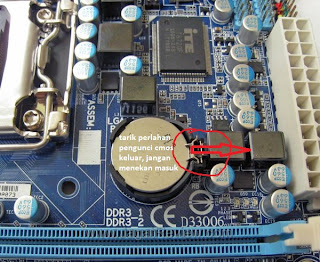
- Masukan cmos yang baru dari arah yang bukan pengunci (klip), pengunci (klip) cmos tetap dipegang dan masukan baterai secara perlahan..
- Pemasangan baterai cmos baru telah selesai - jangan merubah yang lain lagi dan tutup kembali + pasang kabel belakang seperti semula.
Tindakan penting setelah selesai pasang baterai Cmos
- Sambungkan komputer pada listrik (Jangan nyalakan tunggu sampai beberapa menit - kurang lebih 5 menit baru kenudian nyalakan komputer).
- Setelah dihidupkan jangan langsung masuk ke OM Windows !!
- Masuk kepengaturan bios pada komputer anda dulu seperti yang telah saya sebutkan pada point penting diatas, biasanya adalah tombol Delete, F2, ESC atau tab pada keyboard. ini akan mengarahkan komputer kita kepengaturan bios.
- Kalau baru pertama kali/tidak tau pengaturan ini jangan memilih/merubah tab yang lain langsung saja Tekan tombol F10 (setup optimal default) dan tekan tombol Y pada keyboard komputer.
- Setelah tindakan diatas maka komputer otomatis akan merestart/reboot, nah bila selesai maka kemungkinan bunyi beep komputer akan terdengar dan CMOS Checksum Error akan hilang.
- Biarkan masuk windows - atur jam dan tanggal dikomputer anda jika komputer tidak melakukan update sendiri.
Selesai semoga bermanfaat.


No comments:
Post a Comment